u盘有东西但显示空白解决方法是什么?u盘文件显示问题解决步骤有哪些?
- 难题解决
- 2024-12-19
- 21
U盘是我们日常使用最为便携的存储设备之一,然而有时候我们会发现插入U盘后,虽然占用了存储空间,但在电脑上却显示为空白。这种情况下,我们需要采取一些方法来解决这个问题,找回隐藏的文件资料。
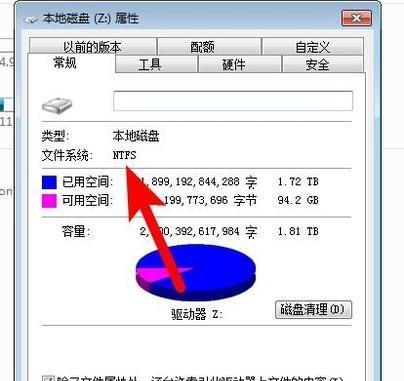
1.重新插拔U盘
重新将U盘从电脑中拔出,并等待一段时间后再次插入电脑,有时候只是因为插拔不当导致了文件显示异常。
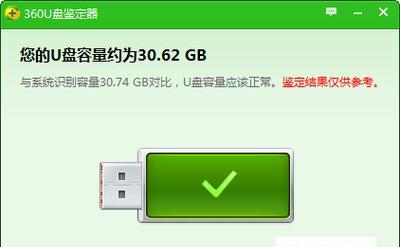
2.使用其他电脑或接口
有时候是电脑或USB接口的问题,将U盘插入其他电脑或更换USB接口尝试,以确定是否是设备本身的问题。
3.检查文件系统
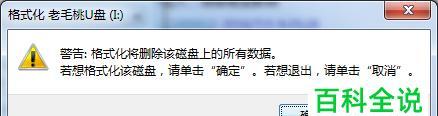
打开“我的电脑”,右键点击U盘图标,选择“属性”,在“文件系统”一栏查看文件系统类型,确保与您使用的操作系统兼容。
4.查看隐藏文件
在文件资源管理器中选择“工具”菜单下的“文件夹选项”,点击“查看”选项卡,勾选“显示隐藏的文件、文件夹和驱动器”,然后应用更改。重新打开U盘,查看是否有隐藏的文件。
5.检查病毒感染
使用杀毒软件对U盘进行全盘扫描,排除病毒感染导致文件显示异常的可能性。
6.清除缓存
打开“运行”窗口,输入“cleanmgr”命令,选择要清理的磁盘(即U盘所在磁盘),勾选“临时文件”和“临时互联网文件”等选项,点击确定进行清理。
7.检查U盘驱动
在设备管理器中查看U盘驱动是否正常工作,如有异常,可以尝试卸载并重新安装驱动。
8.使用数据恢复软件
如果上述方法无法找回文件,可以尝试使用专业的数据恢复软件来扫描U盘,并恢复隐藏的文件。
9.使用命令行操作
打开命令提示符,输入“attrib-h-r-s/s/dX:\*.*”(其中X为U盘的盘符),回车执行命令,查看是否能够显示隐藏的文件。
10.检查U盘可用空间
确认U盘剩余的可用空间是否足够存放文件,如果空间不足,会导致文件显示异常。
11.格式化U盘
如果确定没有重要文件,可以尝试对U盘进行格式化操作,重新建立文件系统和文件表。
12.检查U盘物理损坏
如果所有方法都无法解决问题,可能是U盘本身存在物理损坏,需要更换U盘。
13.寻求专业帮助
如果以上方法仍然无法解决问题,建议联系专业数据恢复服务提供商,寻求进一步的帮助和支持。
14.加强U盘使用注意事项
为了避免类似问题的发生,我们需要加强对U盘的使用注意事项,避免插拔不当、感染病毒或物理损坏等情况。
15.备份重要文件
为了保障文件的安全性,建议定期备份重要文件到其他存储设备或云存储平台,以免出现文件丢失的情况。
当U盘显示为空白时,我们可以采取重新插拔、更换接口、检查文件系统、查看隐藏文件等方法来解决问题。如果问题依然存在,可以尝试清除缓存、检查驱动、使用数据恢复软件等操作。同时,我们也要加强U盘的使用注意事项,并定期备份重要文件,以保障数据的安全。
版权声明:本文内容由互联网用户自发贡献,该文观点仅代表作者本人。本站仅提供信息存储空间服务,不拥有所有权,不承担相关法律责任。如发现本站有涉嫌抄袭侵权/违法违规的内容, 请发送邮件至 3561739510@qq.com 举报,一经查实,本站将立刻删除。